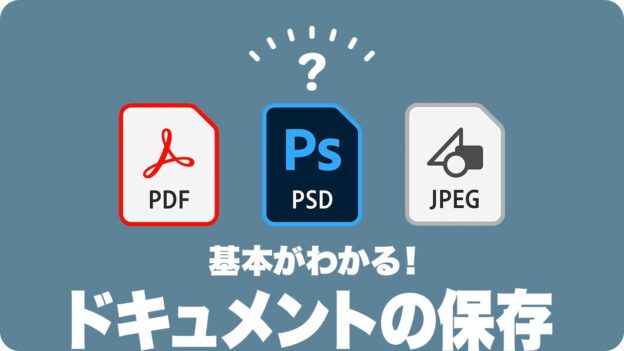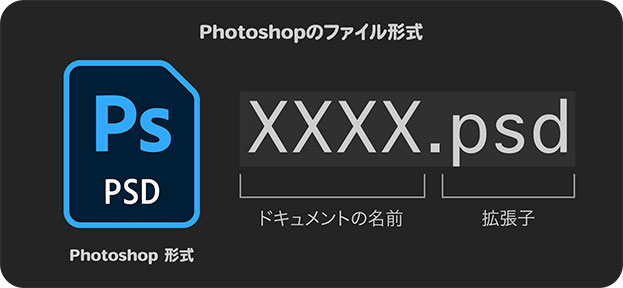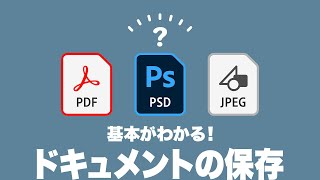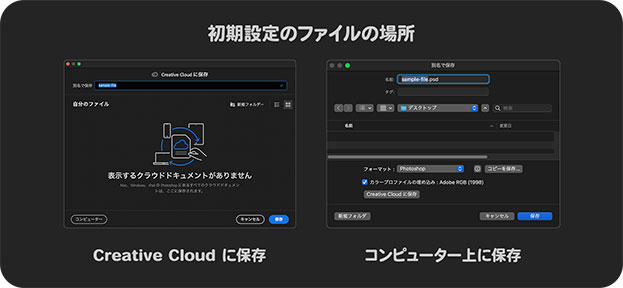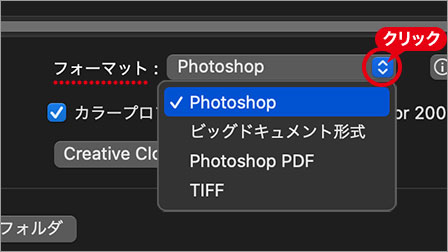【Photoshop基本操作】ドキュメントの保存とは、新しく作成したドキュメント (ファイル) や、編集を加えた画像をファイルに保存することをいいます。[ 保存 ]、または、[ 別名で保存 ] では、ファイルの保存場所、フォーマット (ファイル形式)、カラープロファイルの埋め込みなどが設定できます。
ファイル形式を学ぼう!
ファイル形式には、さまざまな種類があります。しかし、すべてを知る必要はありません。まず、一般的によく使われているファイル形式と、そのメリットやデメリット、主な用途について学びましょう。
基本がわかる!ドキュメントの保存
[ CHAPTER-01 ]
[ CHAPTER-02 ]
[ CHAPTER-03 ]
[ CHAPTER-04 ]
[ CHAPTER-05 ]
[ CHAPTER-06 ]
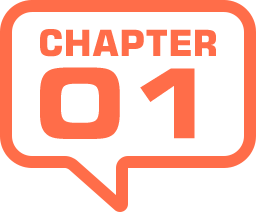
作業を始める前に
Photoshop のドキュメントは、Photoshop 形式 (PSD) と言う、専用のファイル形式が用いられます。ファイル形式の識別は、ドキュメントの名前の末尾に付く、「拡張子」で行われます。
拡張子とは、別のアプリケーションや、違うパソコンでも共通して、使えるようにするものです。
Photoshop は、PNG 形式、JPEG 形式、GIF 形式など、画像に関するファイル形式に対応しています。しかし、別のファイル形式で保存すると、レイヤーなどの作業内容が失われてしまいます。

対応できるファイル形式
作業内容が失われる!
そのため、Photoshop では、[ コピーを保存 ] という操作に移行して、元のドキュメント (PSD) を残す工夫がされています。
同じファイル名による、上書き防止にもつながる2段階操作ですが、ドキュメントの保存を、複雑にしている側面もあります。ここでは、PSD 未対応のファイル形式に対して、Photoshop ドキュメントからの、書き出しを推奨しています。
ストレージデバイスを選択
ドキュメントの保存は、現在の環境設定によって、表示方法が異なります。Creative Cloud に保存する方法と、コンピューター上に保存する方法があります。環境設定は、Photoshop の操作や、ダイアログの表示などに影響するため、この設定は、大変重要です。まず、[ 環境設定 ] – [ ファイル管理 ] を確認しましょう。
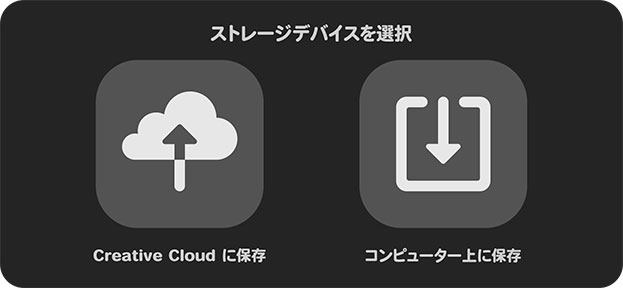
ストレージデバイスを選択
【操作方法】
[ Photoshop (編集) ] メニューから、[ 設定 ] – [ ファイル管理 ] を選択します。[ 環境設定 ] ダイアログで、[ ファイルの保存オプション ] セクションの、[ 初期設定のファイルの場所 ] を確認してください。
![[初期設定のファイルの場所]を確認](https://psgips.net/wp-content/uploads/2024/01/p050_01_01_01.jpg)
[ 初期設定のファイルの場所 ] を確認
メニューには、[ Creative Cloud ] と、[ コンピューター上 ] があります。
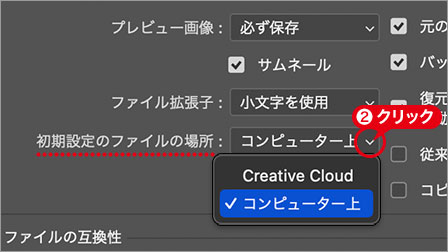
メニューを展開
ここでは、[ 初期設定のファイルの場所 ] に、[ コンピューター上 ] を選択します。
![[初期設定のファイルの場所:コンピューター上]](https://psgips.net/wp-content/uploads/2024/01/p050_01_01_03.jpg)
[ 初期設定のファイルの場所 : コンピューター上 ]
初期設定のファイルの場所
[ Creative Cloud ] を選択すると、ドキュメントをクラウド上に保存する、[ Creative Cloud に保存 ] が、初期設定として表示されます。
[ コンピューター上 ] を選択すると、ドキュメントをコンピューター上に保存する、[ 別名で保存 ] ダイアログが、初期設定として表示されます。
どちらの項目も、ダイアログ上で、保存場所を変更することができます。使用頻度の高い方を選択しておきましょう。
従来のダイアログを無効
[ 環境設定 ] ダイアログで、[ 従来の「別名で保存」を有効にする ] を確認してください。初期設定では、無効とされています。
![[従来の「別名で保存」を有効にする]を確認](https://psgips.net/wp-content/uploads/2024/01/p050_01_02_01.jpg)
[ 従来の「別名で保存」を有効にする ] を確認
無効と有効の違い!
初期設定の [ 別名で保存 ] ダイアログでは、[ フォーマット ] のメニューに、Photoshop の機能が保存できる、ファイル形式のみが表示されます。
これは、他のファイル形式による、上書き保存を防止するためのものです。他のファイル形式で保存する場合は、[ コピーを保存 ] をクリックして、[ 複製を保存 ] ダイアログを表示させる方法があります。
【有効にした場合】
[ 従来の「別名で保存」を有効にする ] を有効にすると、保存時のダイアログが、従来機能の表示に変わります。
![[従来の「別名で保存」を有効にする]を有効](https://psgips.net/wp-content/uploads/2024/01/p050_01_03_01.jpg)
[ 従来の「別名で保存」を有効にする ] を有効
すると、次のような警告アラートが表示されます。従来機能では、誤って上書き保存をして、作業内容を失ってしまう可能性があります。[ OK ] をクリックします。
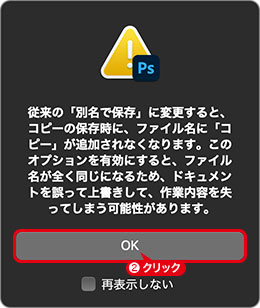
警告アラート
有効 (従来機能) の場合は、[ フォーマット ] のメニューに、保存可能なファイル形式が表示されます。
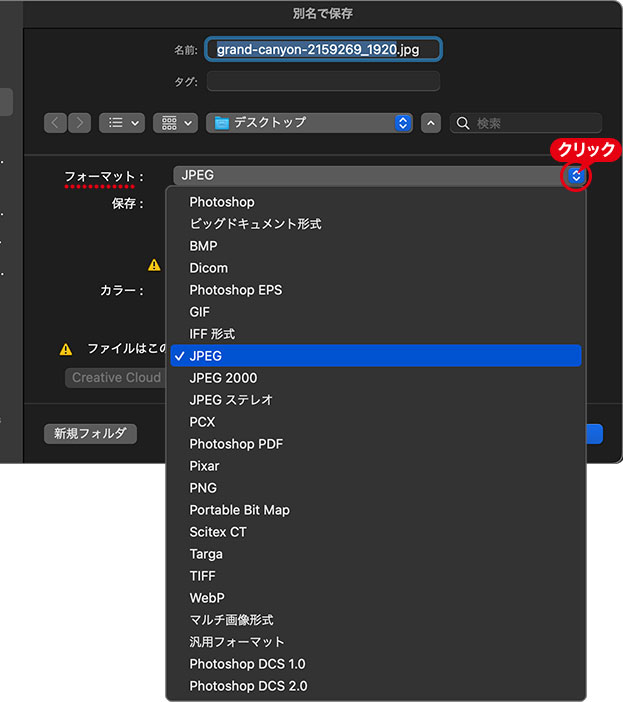
保存可能なファイル形式
選択したファイル形式に、Photoshop の機能が対応している場合は、[ 保存 ] オプションに表示されます。
![[保存]オプションに表示](https://psgips.net/wp-content/uploads/2024/01/p050_01_03_04.jpg)
[ 保存 ] オプションに表示
ここでは、他のファイル形式に、書き出す方法を推奨します。そのため、[ 従来の「別名で保存」を有効にする ] を無効にしておきます。
![[従来の「別名で保存」を有効にする]を無効](https://psgips.net/wp-content/uploads/2024/01/p050_01_04_01.jpg)
[ 従来の「別名で保存」を有効にする ] を無効
すべての設定ができたら、[ OK ] をクリックします。
![[ OK ] をクリック](https://psgips.net/wp-content/uploads/2024/01/p050_01_04_02.jpg)
[ OK ] をクリック
無効の利便性は?
[ 従来の「別名で保存」を有効にする ] を無効にする設定は、主に上書き保存の防止です。そのため、あらゆる用途に対しての利便性が、向上するものではありません。初級ユーザーの方は、無効にしておくことをオススメします。

フリーのグラフィックデザイナーです。カタログ、ポスター、パッケージなど様々な分野に携わってきました。